部分开发者反映自己在2.0.0的系统可以正常使用的显示器在2.1.0的系统不能使用,这里可能是分辨率问题导致的,分辨率是根据握手信号自动设置的,不过有些显示器的信号传递有问题,就会读取不到,这种一般需要通过vnc在桌面上配置一下显示分辨率,之后启动就会使用配置的分辨率进行显示。
基本思路:打开VNC服务,VNC连接桌面,在VNC桌面内调整分辨率。
Step1:使用ssh或者串口连接上RDK X3,如下图所示:
建议配置好网络,能使用ssh登陆,后面VNC连接也需要局域网环境和IP地址。
具体可参考手册:https://developer.horizon.cc/documents_rdk/installation/remote_login
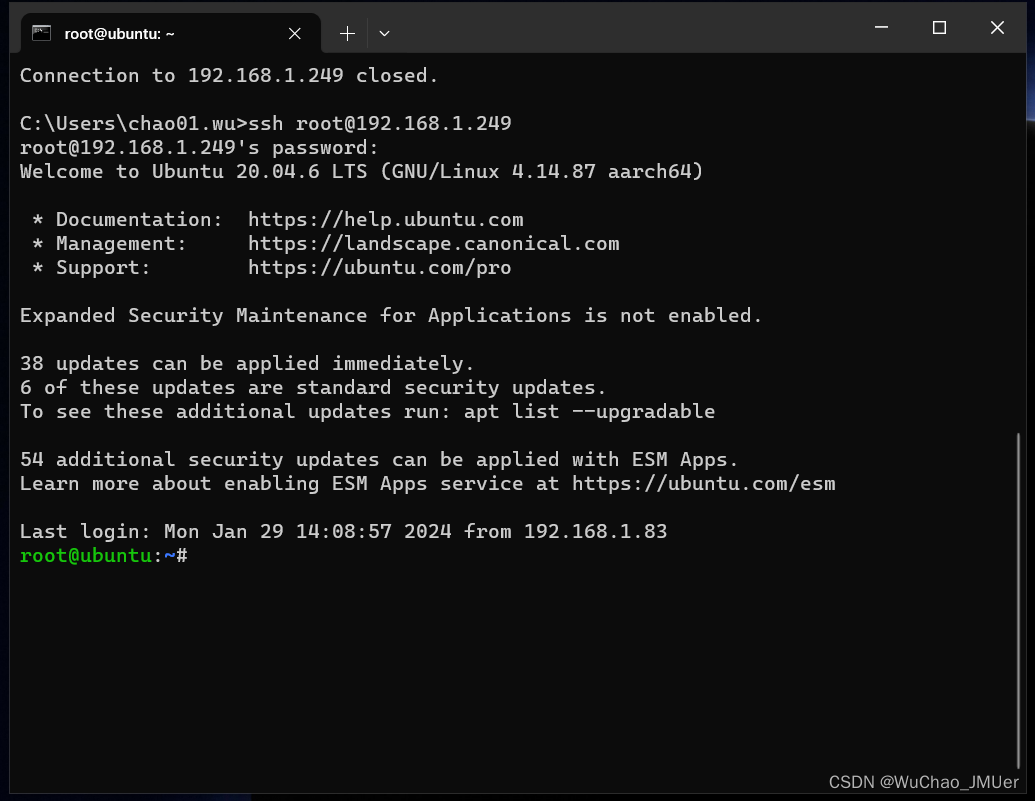
Step2:使用srpi-config工具打开VNC服务
参考手册:https://developer.horizon.cc/documents_rdk/configuration/srpi-config#interface-options
↓按钮,选择3 Interface Options,回车
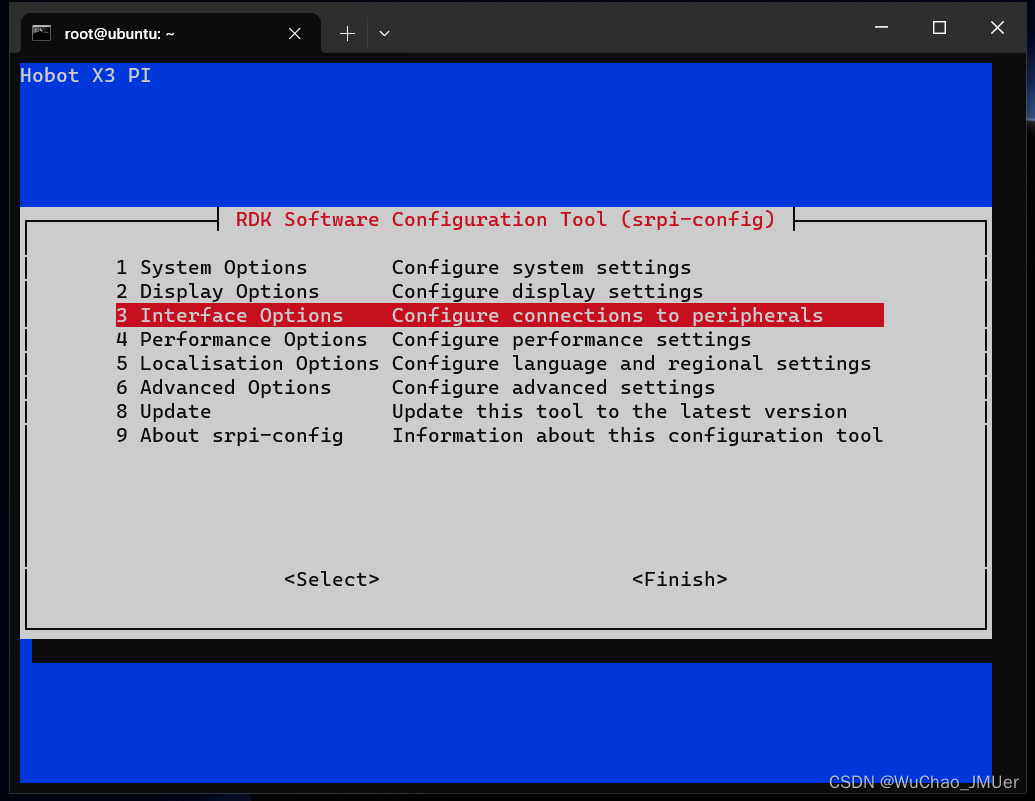
↓按钮,选择I2 VNC,回车
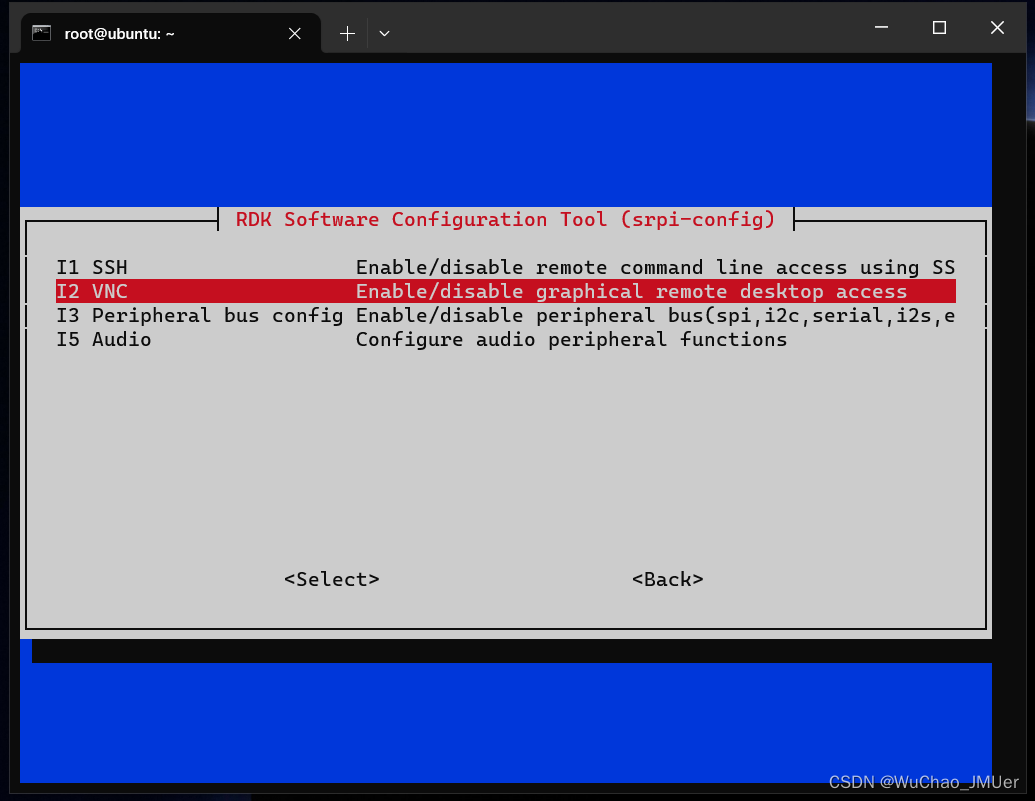
选择YES
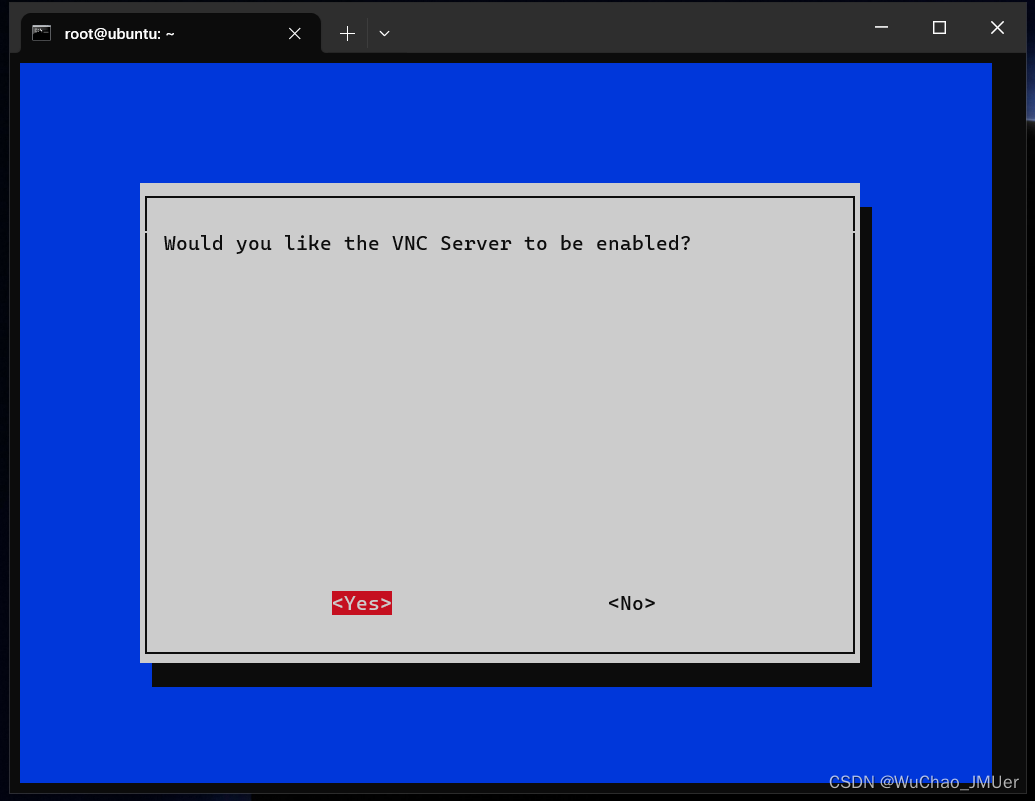
设置成功,OK
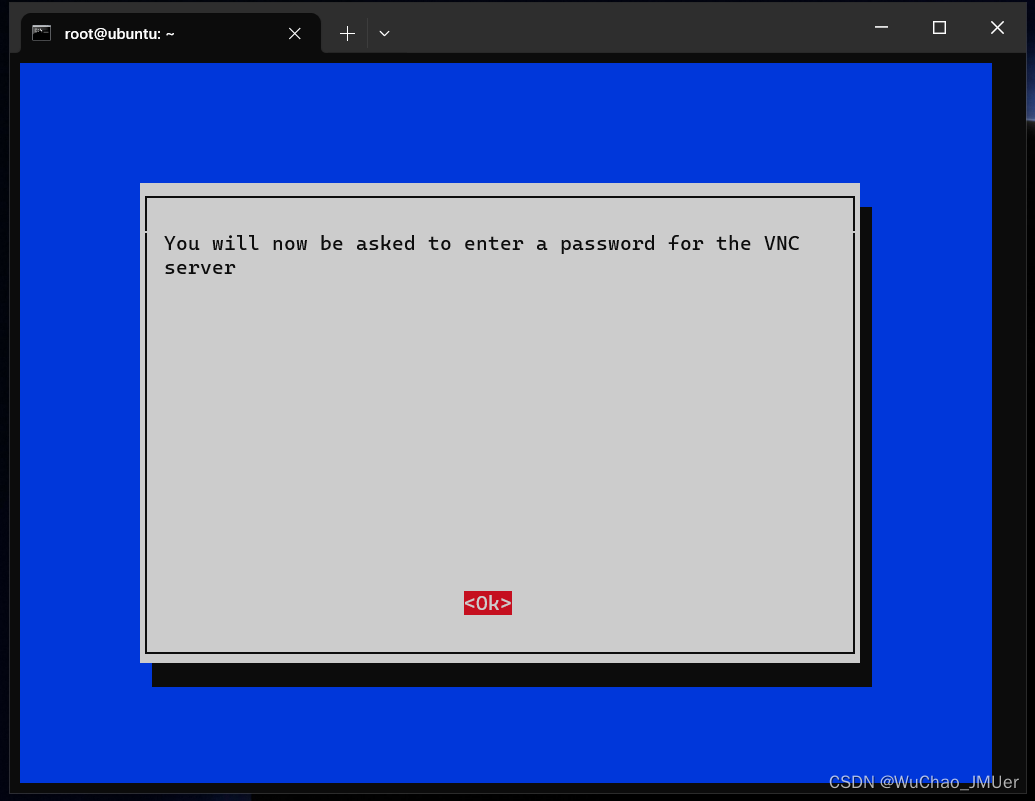
设置VNC的密码,注意此时是没有回显的,黑着脸输入完回车即可,view-only选择no
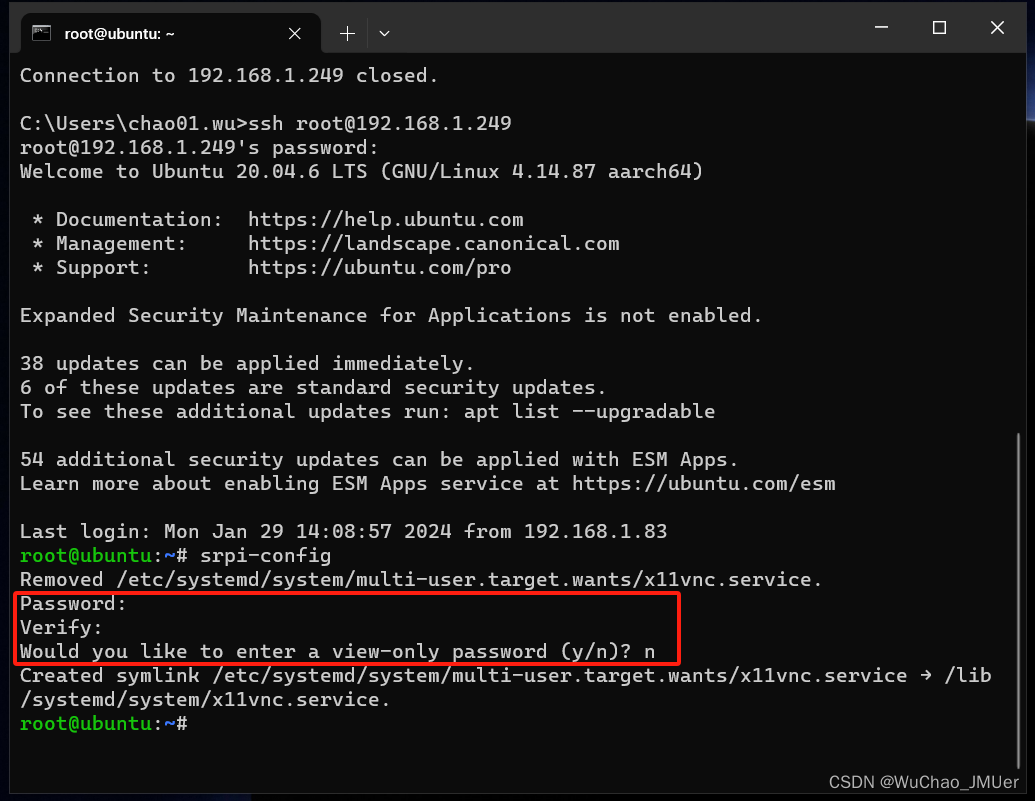
设置密码成功
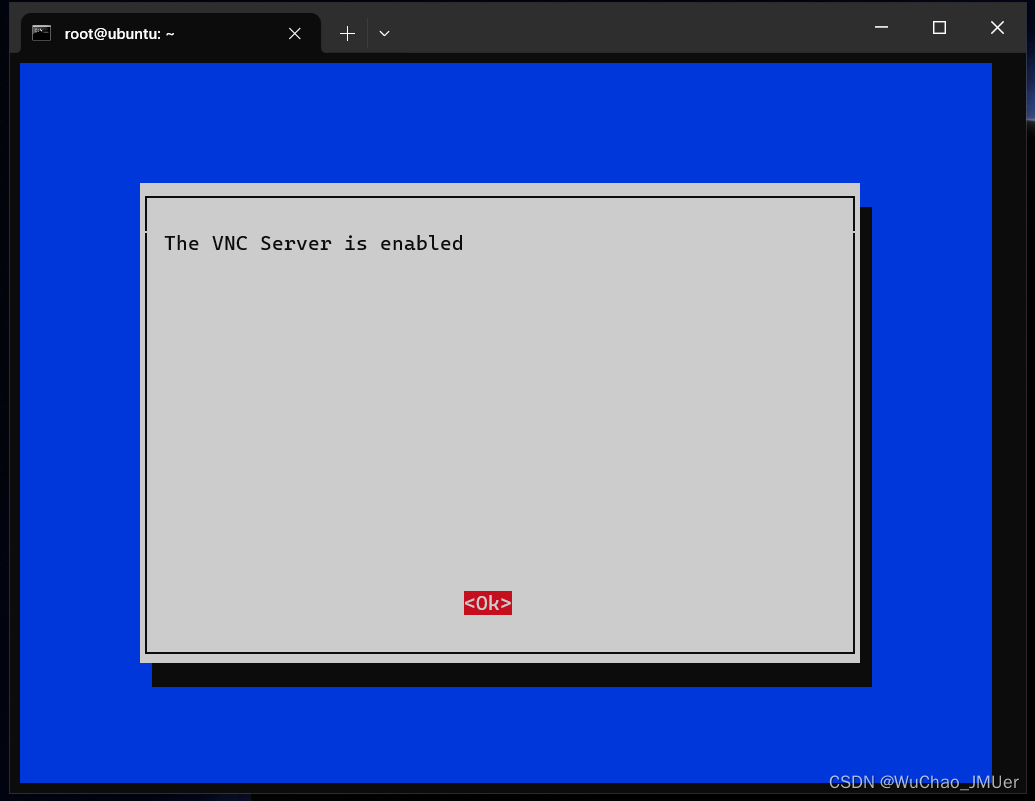
Step3:使用VNC连接RDK X3
参考手册:https://developer.horizon.cc/documents_rdk/configuration/srpi-config#interface-options
在上面的框框里面输入RDK X3的IP地址,这个IP地址应该是ssh也能连上的,输入完毕后回车
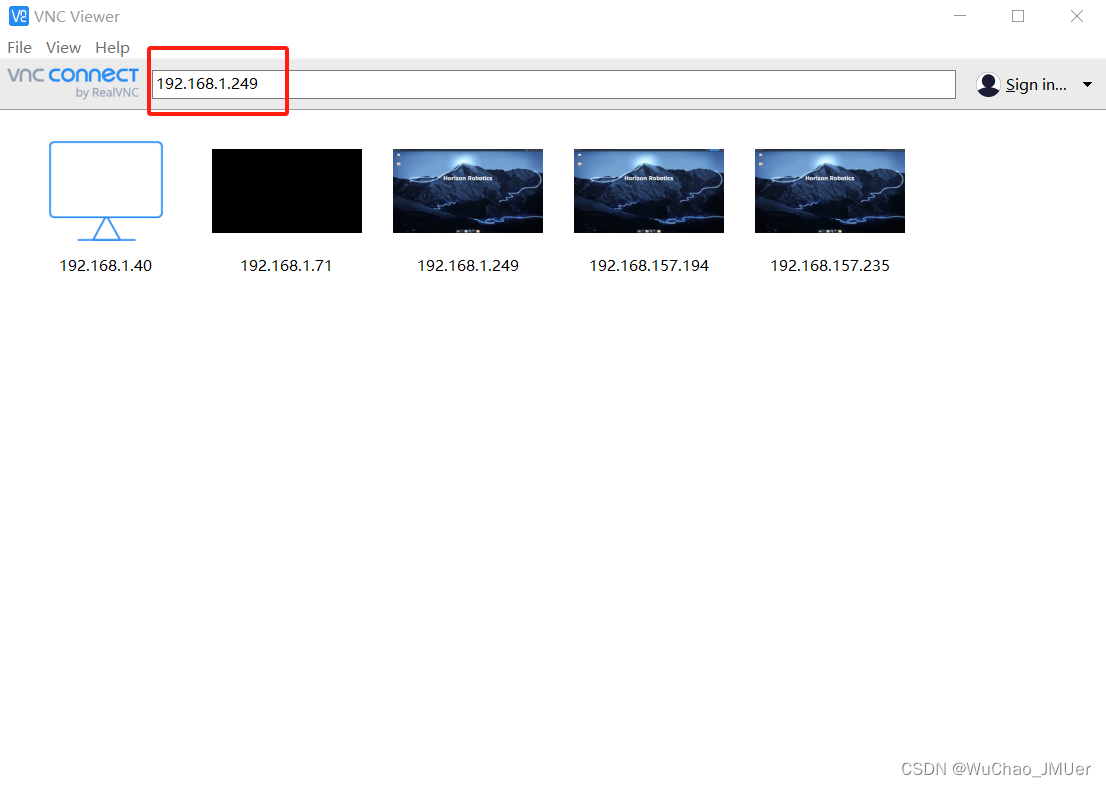
然后会弹出两个窗口,我们输入刚刚设置的密码,默认的密码是sunrise
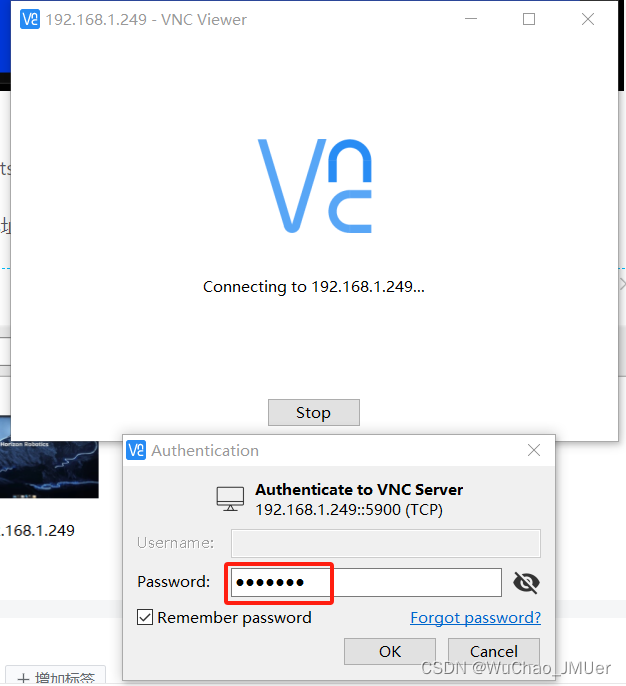
然后就能通过VNC看到桌面了:
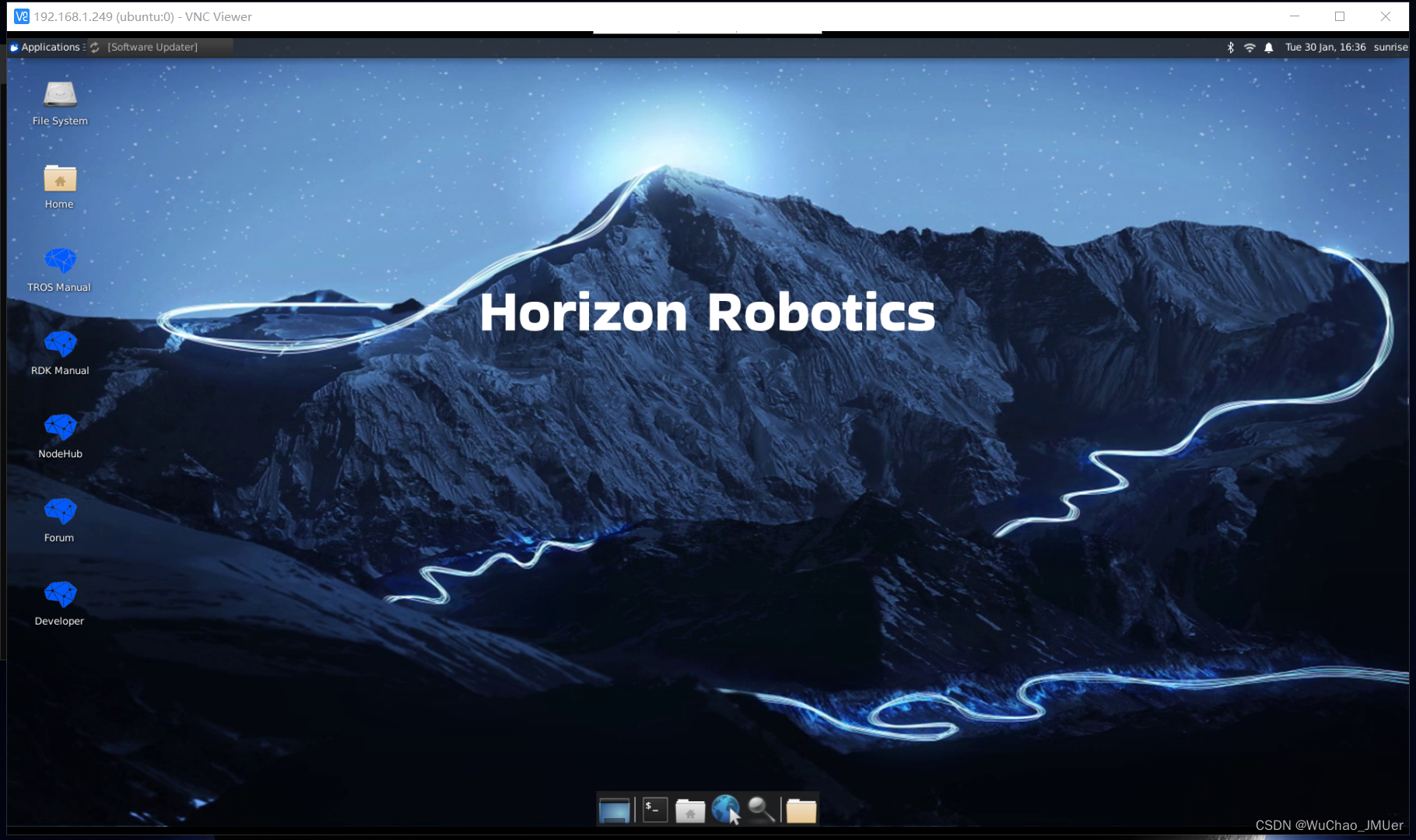
Step4:通过图形化界面设置分辨率
在界面左上角选择 Applications -> Setting Manager,进入设置界面
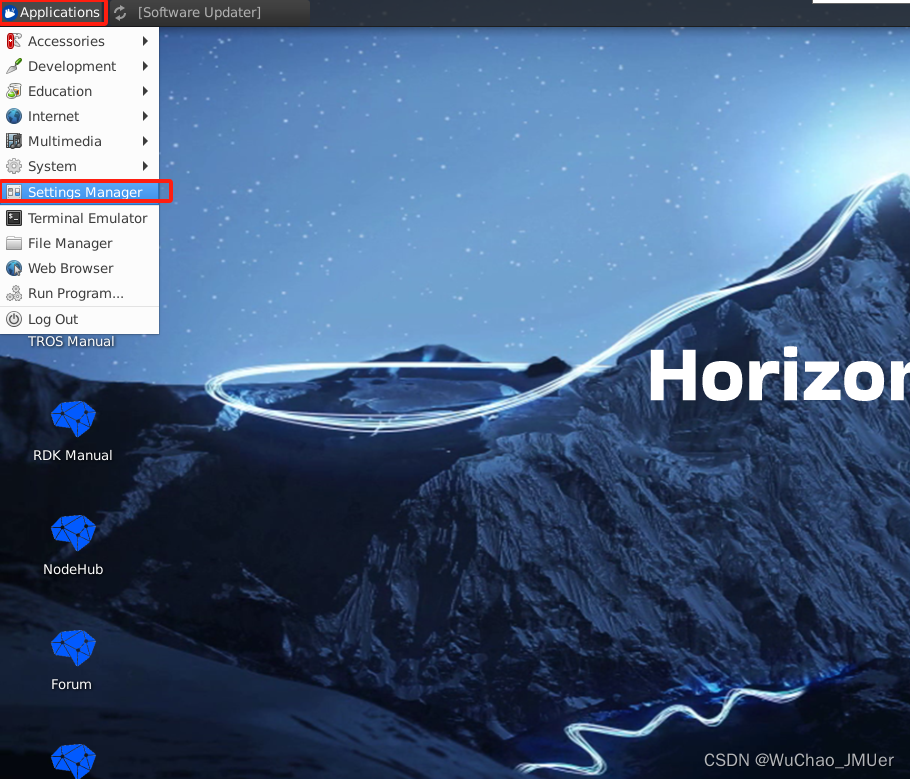
选择这个显示器,英文的桌面是Display
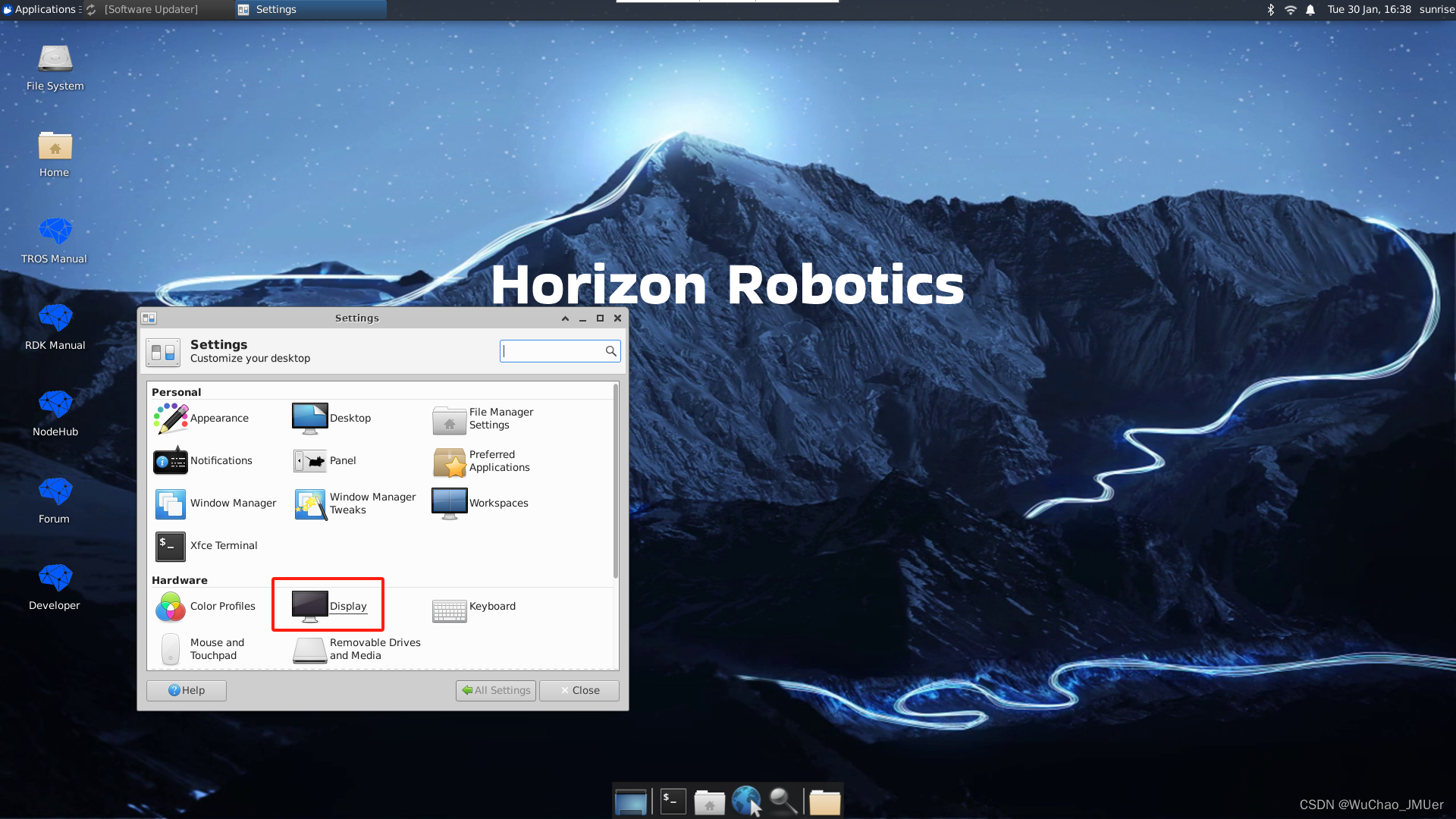
点击 Resolution:
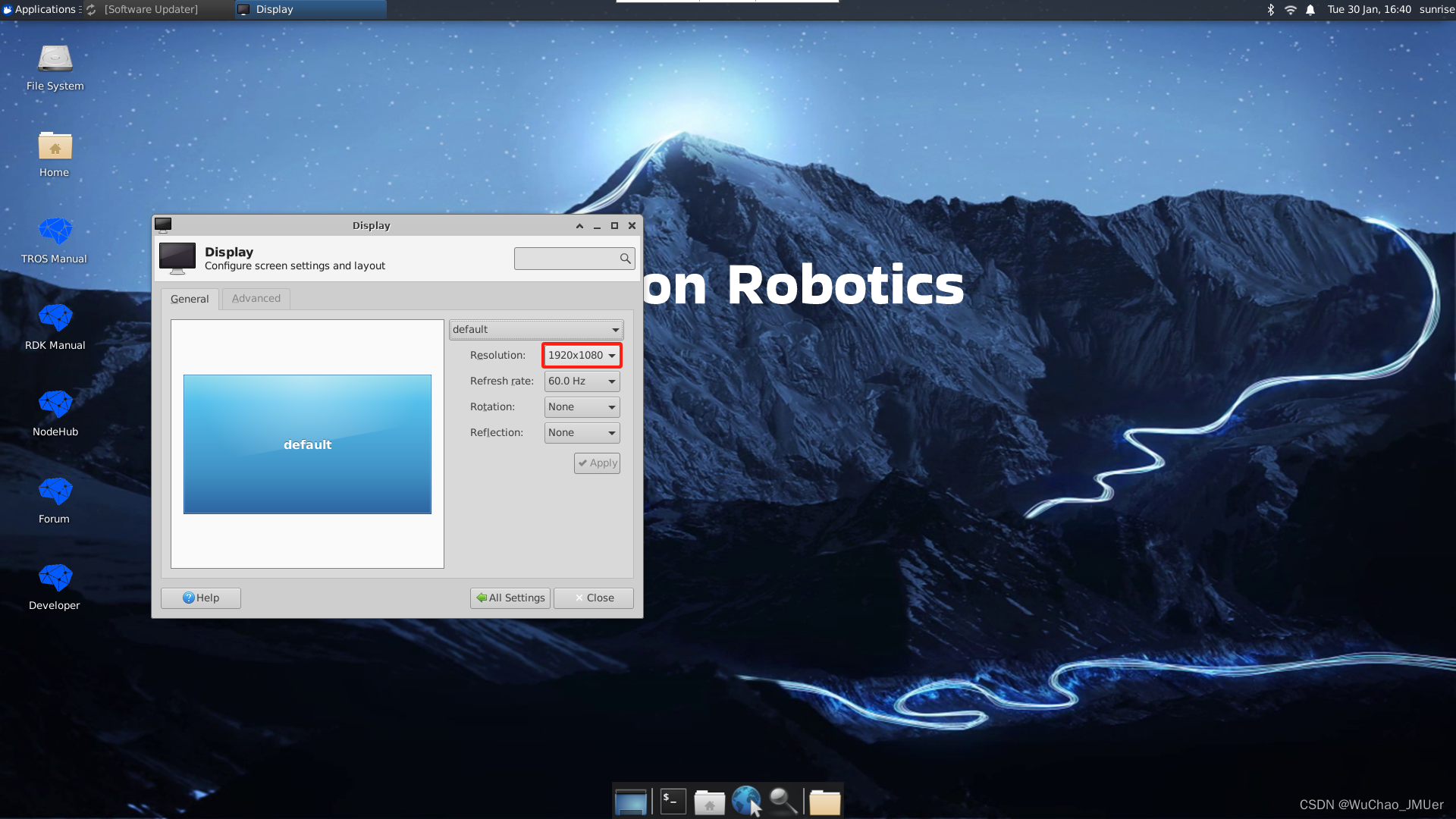
可选分辨率如图所示,大家可以根据自己的显示器分辨率来选择。
1920 x 1080 ( 16 : 9 )
1024 x 768 ( 4 : 3 )
1280 x 720 ( 16 : 9 )
800 x 600 ( 4 : 3 )
640 x 480 ( 4 : 3 )
640 x 350 (比较奇怪,大约是 16 : 8.8 或 4 : 2.2)

设置完点击Apply
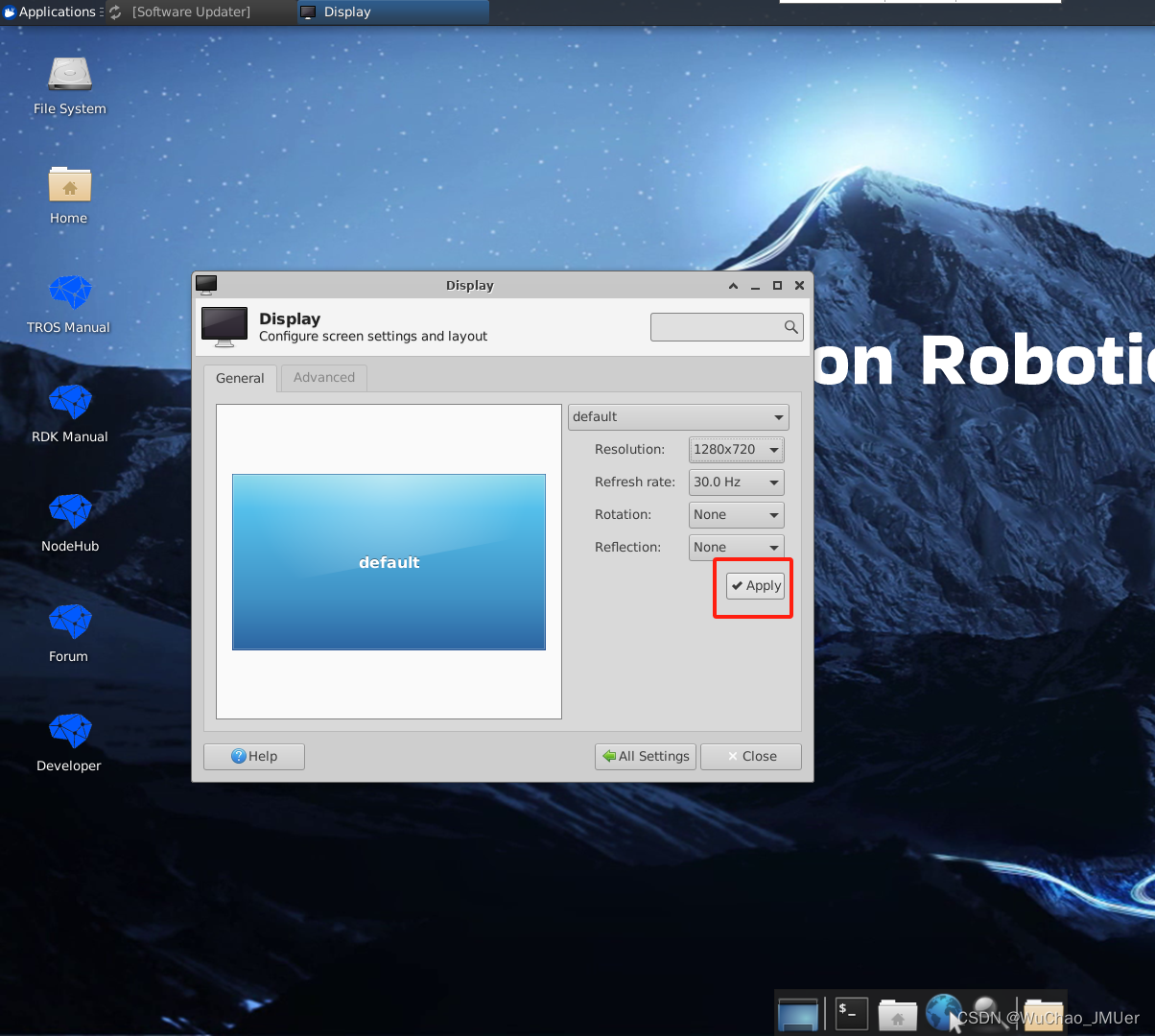
在倒计时结束前点击Keep this configuration确认修改。
如果修改完黑屏了也没关系,倒计时结束后会更改为修改前的分辨率。

这时再连接显示器来测试是否能正常显示,如果仍然不能显示,请检查您的显示器分辨率是否为手册支持的类别内。






















 325
325











 被折叠的 条评论
为什么被折叠?
被折叠的 条评论
为什么被折叠?








